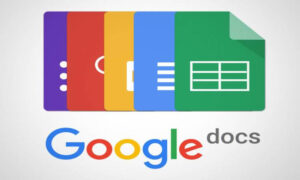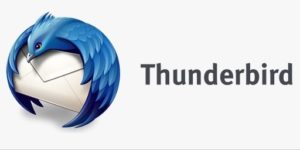Outlook umziehen auf einen neuen Computer
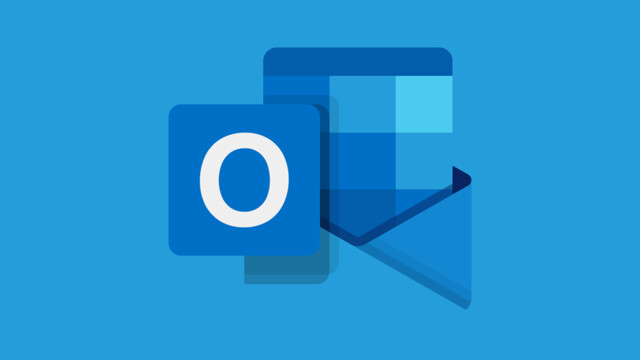
Vor einer Neuinstallation macht es Sinn gewisse Daten auf die Neuinstallation oder auf einen neuen Computer zu übernehmen.
Folgende Schritte erleichtern den Umzug:
Alte Daten sichern auf einen externen Datenspeicher (Harddisk / USB Stick). Dabei wie folgt vorgehen:
Outlook öffnen > Datei > Öffnen und Exportieren > Importieren/Exportieren anklicken
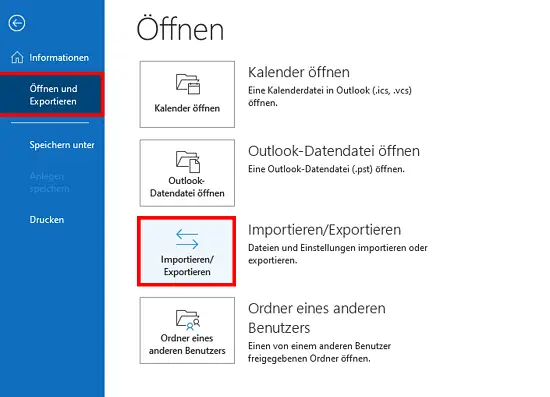
Im Assistenten, > In Datei exportieren auswählen
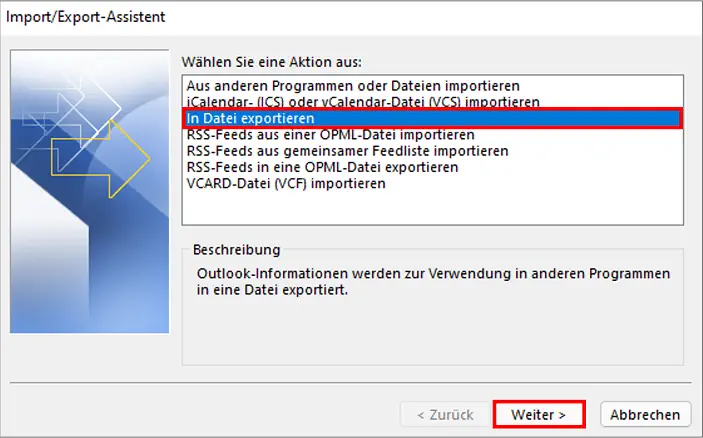
Outlook-Datendatei (.pst) auswählen
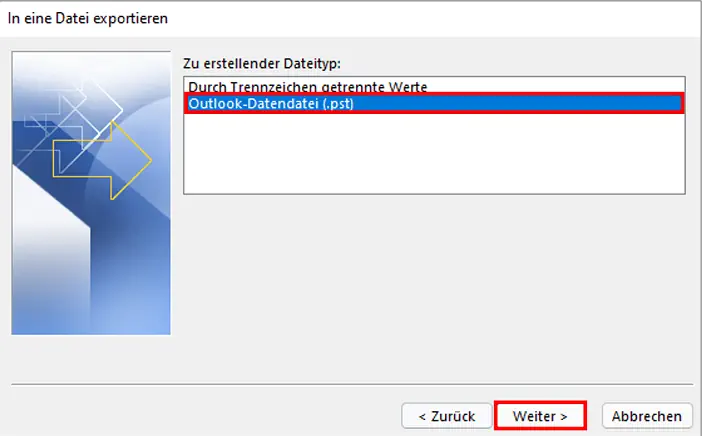
Wichtig dabei ist im nächsten Fenster, den Unterordner einzubeziehen.
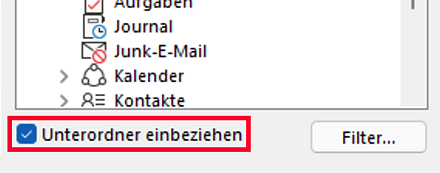
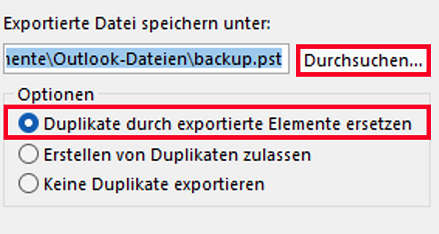
Im Ordnerverzeichnis ganz oben, das Konto auswählen und sicherstellen, dass Unterordner einbeziehen aktiviert ist. Zudem muss Duplikate durch exportierte Elemente ersetzen ausgewählt sein,
Jetzt den Speicherort aussuchen, z. Beispiel den USB Stick.
Auf dem neuen Computer kann jetzt die Datei einfach importiert werden. Genau so vorgehen wie beim Export, dieses Mal natürlich im Fenster Import auswählen und .pst Datei.